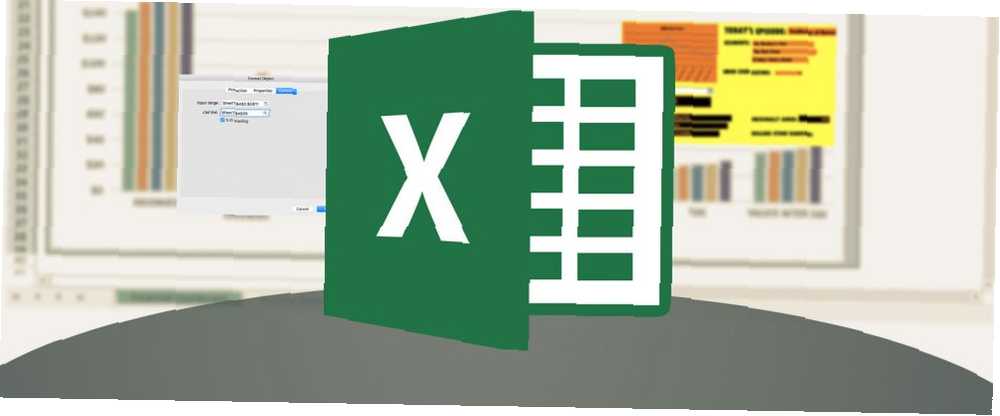
Brian Curtis
0
1774
399
Zawsze należy ustawić obszar drukowania na arkuszach Microsoft Excel przed podaniem ich do drukarki. Pomaga w prezentacji danych, koncentrując się tylko na ważnych bitach. Ponadto, dlaczego dołączać niepotrzebne wiersze i kolumny i sprawić, że wydruk będzie bardziej niewygodny niż jest?
Excel może być nieco przerażający dla większości ludzi, ale nie martw się. Nauczysz się tej podstawowej umiejętności drukowania w arkuszu kalkulacyjnym. 7 porad dotyczących drukowania w programie Excel: jak wydrukować arkusz kalkulacyjny krok po kroku. 7 wskazówek dotyczących drukowania w programie Excel: jak wydrukować arkusz kalkulacyjny krok po kroku. Masz problemy z drukowaniem z programu Microsoft Excel? Ten przewodnik pokaże Ci, jak doskonale wydrukować arkusz kalkulacyjny Excel. w minutę.
Jak ustawić obszar wydruku w programie Microsoft Excel
- Przeciągnij i wybierz komórki, które chcesz zdefiniować jako obszar drukowania.
- Idź do Układ strony zakładka na wstążce. Na Ustawienia strony grupa> kliknij Obszar wydruku > Ustaw obszar wydruku.
Jeśli chcesz wydrukować wiele obszarów: Przytrzymaj klawisz Ctrl i kliknij, aby wybrać obszary, które chcesz wydrukować. Każdy obszar drukowania jest drukowany na własnej stronie.
Nie musisz od razu drukować arkusza, ponieważ każdy obszar wydruku jest zachowywany w dokumencie podczas zapisywania skoroszytu.
Jak wyczyścić obszar drukowania w programie Microsoft Excel
Jeśli się pomylisz, możesz łatwo usunąć zaznaczenie i zacząć od nowa.
- Kliknij w dowolnym miejscu arkusza kalkulacyjnego, dla którego chcesz wyczyścić obszar drukowania.
- Idź do Układ strony patka. w Ustawienia strony grupa, kliknij Wyczyść obszar wydruku.
Ten krok usunie jednocześnie wszystkie obszary drukowania w arkuszu.
Jak rozwinąć obszar wydruku w programie Microsoft Excel
Przegapiłeś wybranie kilku komórek? Zawsze możesz dodać je do obszaru za pomocą jednego polecenia, ale zadziała to tylko dla sąsiednich komórek. Jeśli nowe komórki nie znajdują się obok obszaru drukowania, program Excel utworzy nowy obszar drukowania dla tych komórek i zostaną wydrukowane na osobnej stronie.
- Na arkuszu wybierz komórki, które chcesz dodać do istniejącego obszaru drukowania.
- Idź do Układ strony patka > Ustawienia strony> Obszar wydruku> Dodaj do obszaru drukowania.
Pamiętaj, aby zawsze drukować to, co musisz pokazać. Funkcja obszaru wydruku nie tylko oszczędza toner, ale także ułatwia zrozumienie matrycy liczb lub wykresów.











